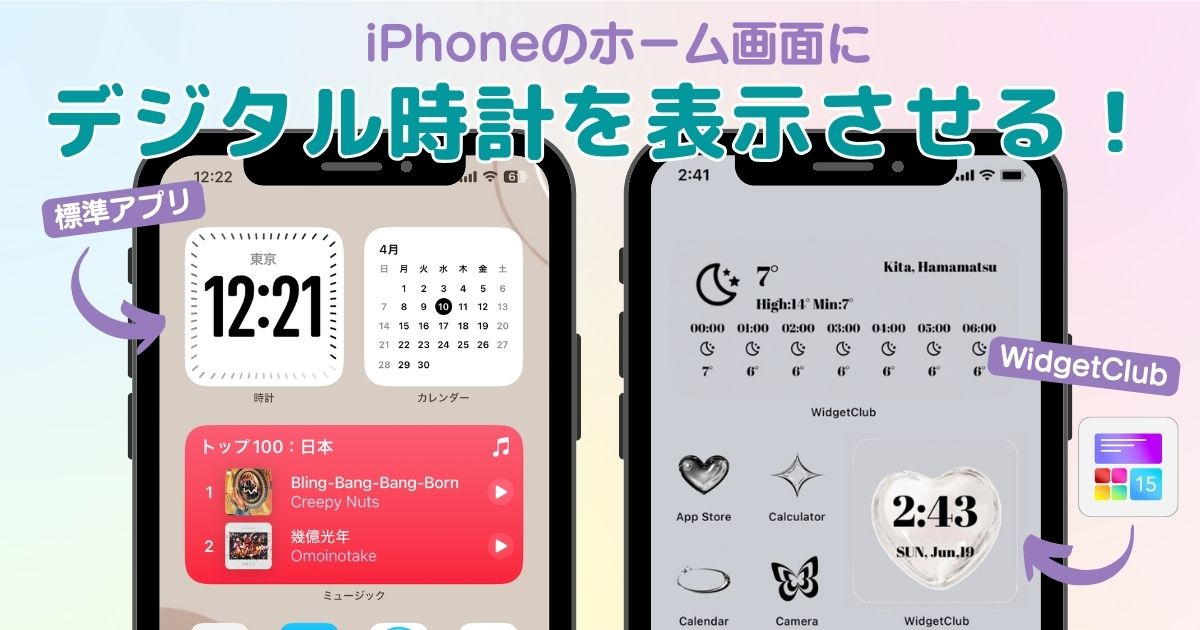

ホーム画面をおしゃれにカスタマイズするには専用のアプリが必要!着せ替え素材も全部揃う着せ替えアプリの決定版はこれ!
ホーム画面に大きくデジタル時計を表示したい、iPhoneホーム画面の右上の小さな時計は見えずらい、おしゃれな時計を設定したいと思っていませんか?
ウィジェット機能を使えば、iPhoneのホーム画面にデジタル時計の表示ができちゃいます!

この記事では、iPhone標準のデジタル時計表示方法やアプリを使ったおしゃれなデジタル時計のウィジェット設定方法まで画像付きで詳しく紹介。アプリを使えば、デジタル時計の背景を好きな画像・カラー・フォントにてカスタマイズができます!
iPhoneのホーム画面にデジタル時計を表示する方法は、ウィジェット機能を使います。
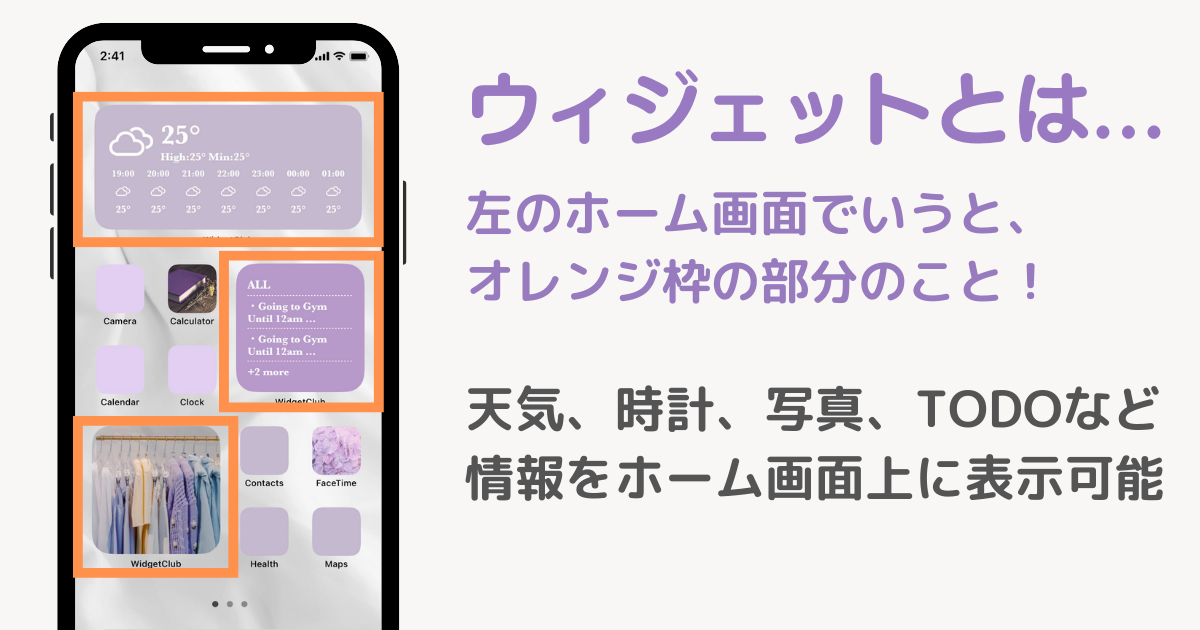
ウィジェットとは、アプリを開かずに情報の確認ができる機能です。天気予報やニュース、スケジュール、リマインダー機能など一目でチェックできます。また、好きなサイズに変更できたり配置も自由にできたりと自分好みのホーム画面が作れます。
iPhoneのデジタル時計は、標準アプリまたは時計アプリをダウンロードしウィジェットにて設置が可能です。
iPhoneの標準時計アプリでもウィジェットは設定できますがデザインの自由度が低い…。せっかく、ホーム画面にデジタル時計を表示させるなら、おしゃれな自分好みのものを使ってみませんか?
人気アプリ「WidgetClub」をダウンロードすれば、好きな画像とともにウィジェットを設定することができます。
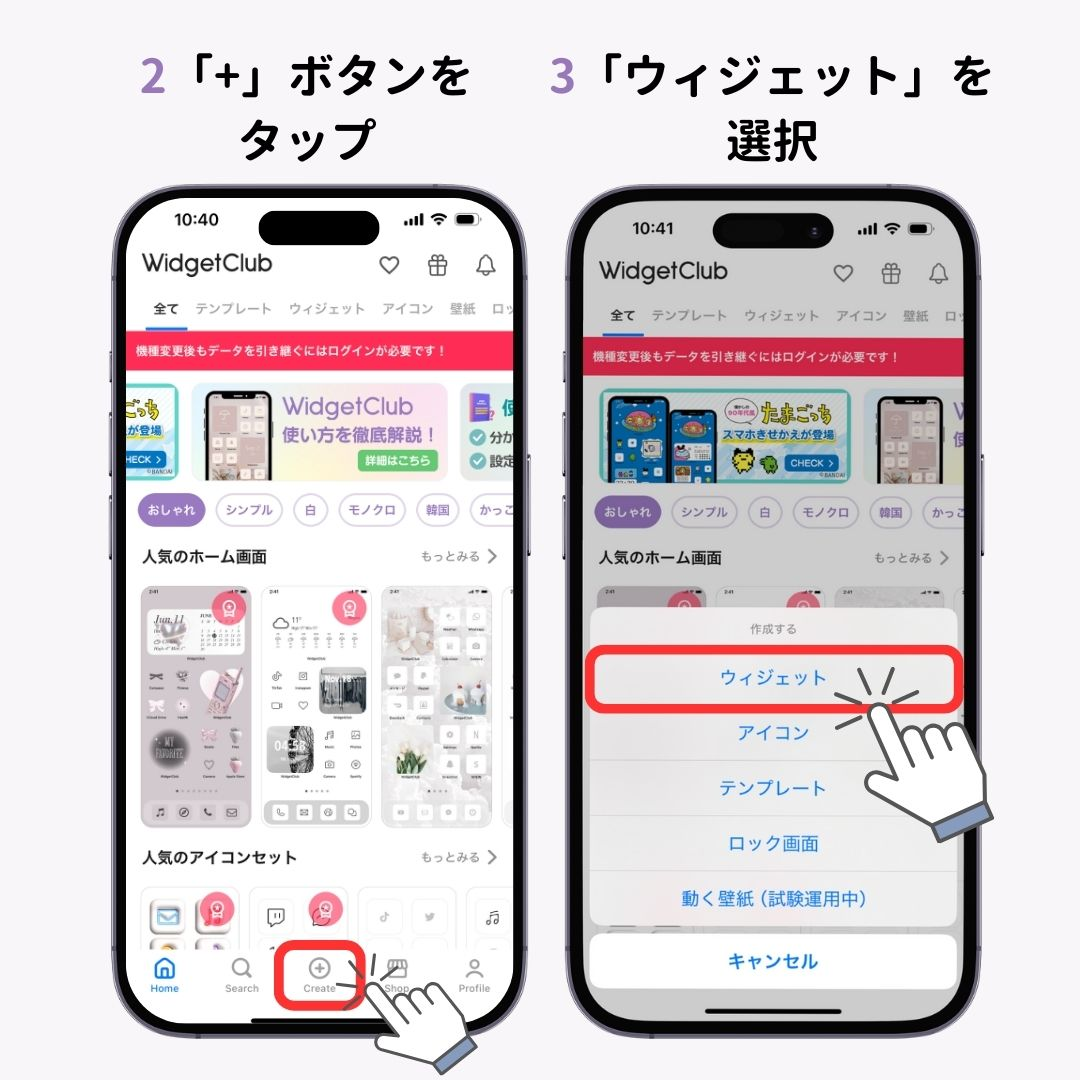
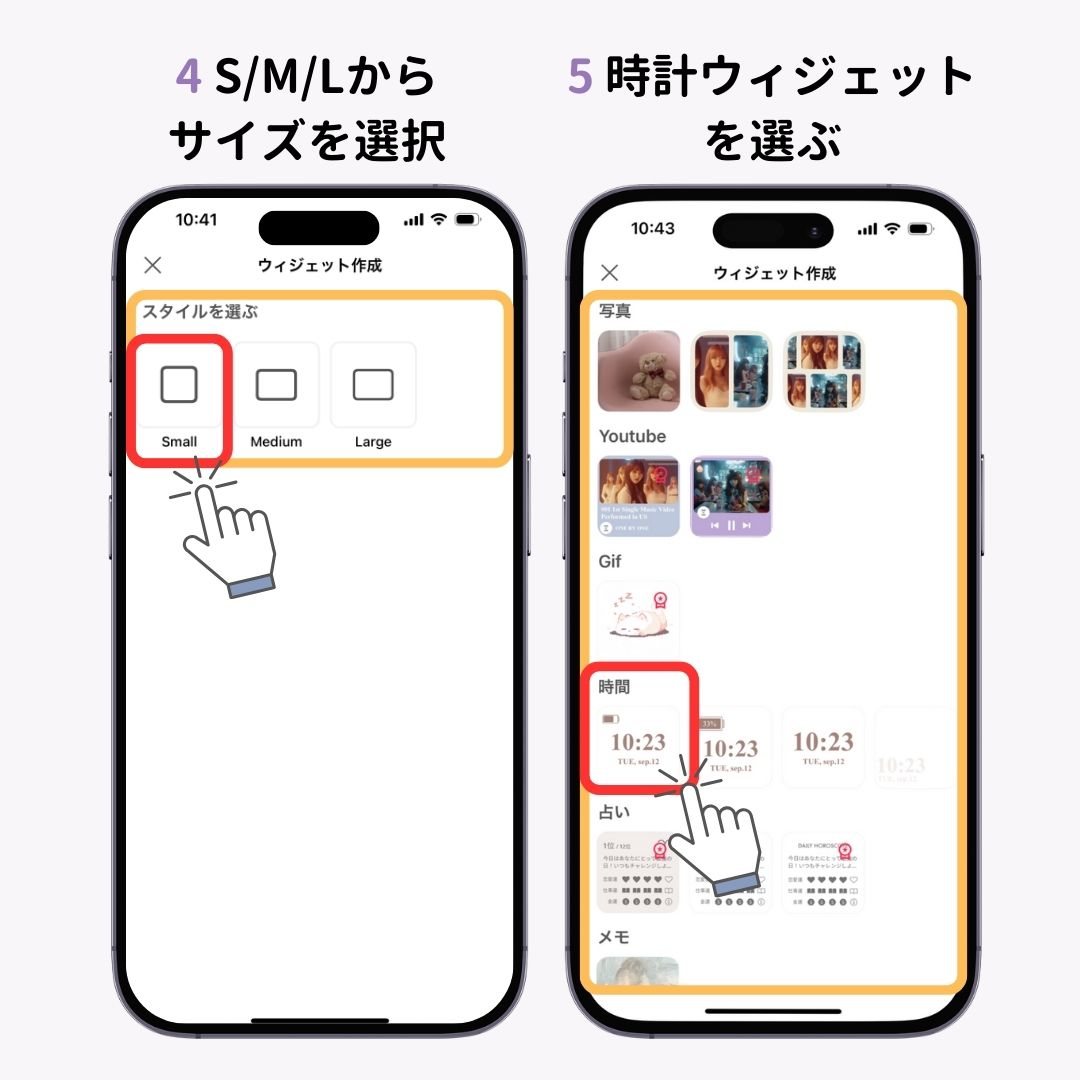
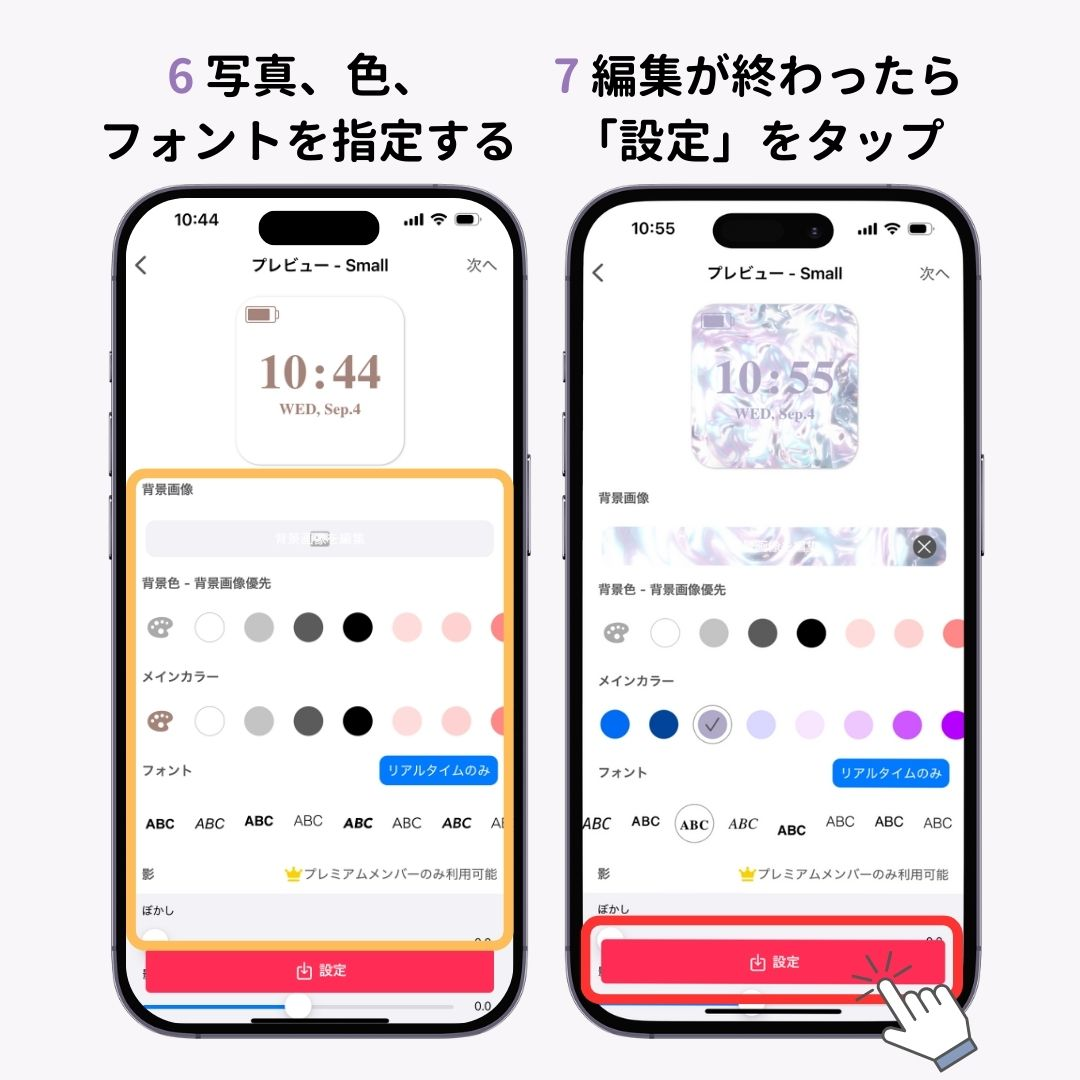
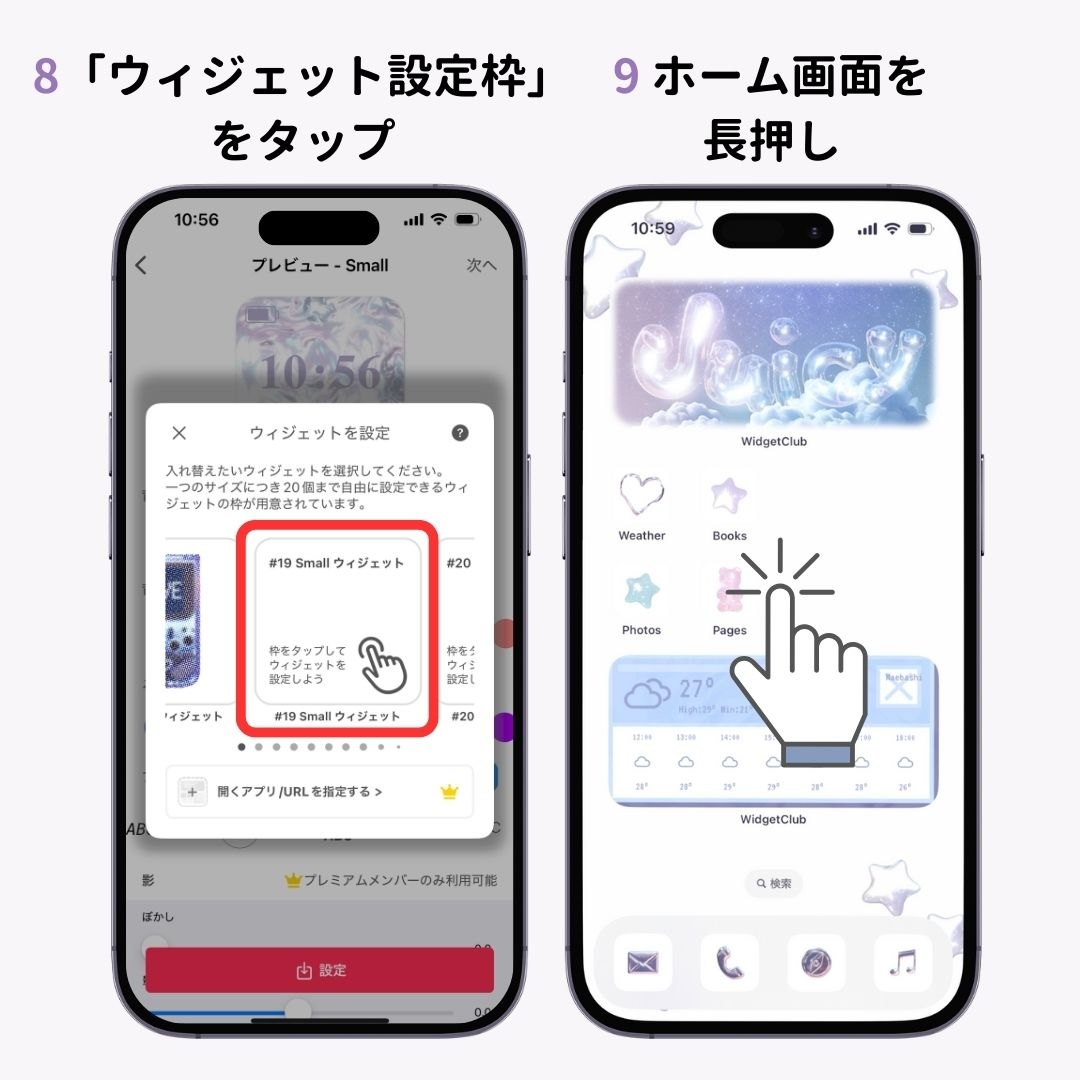
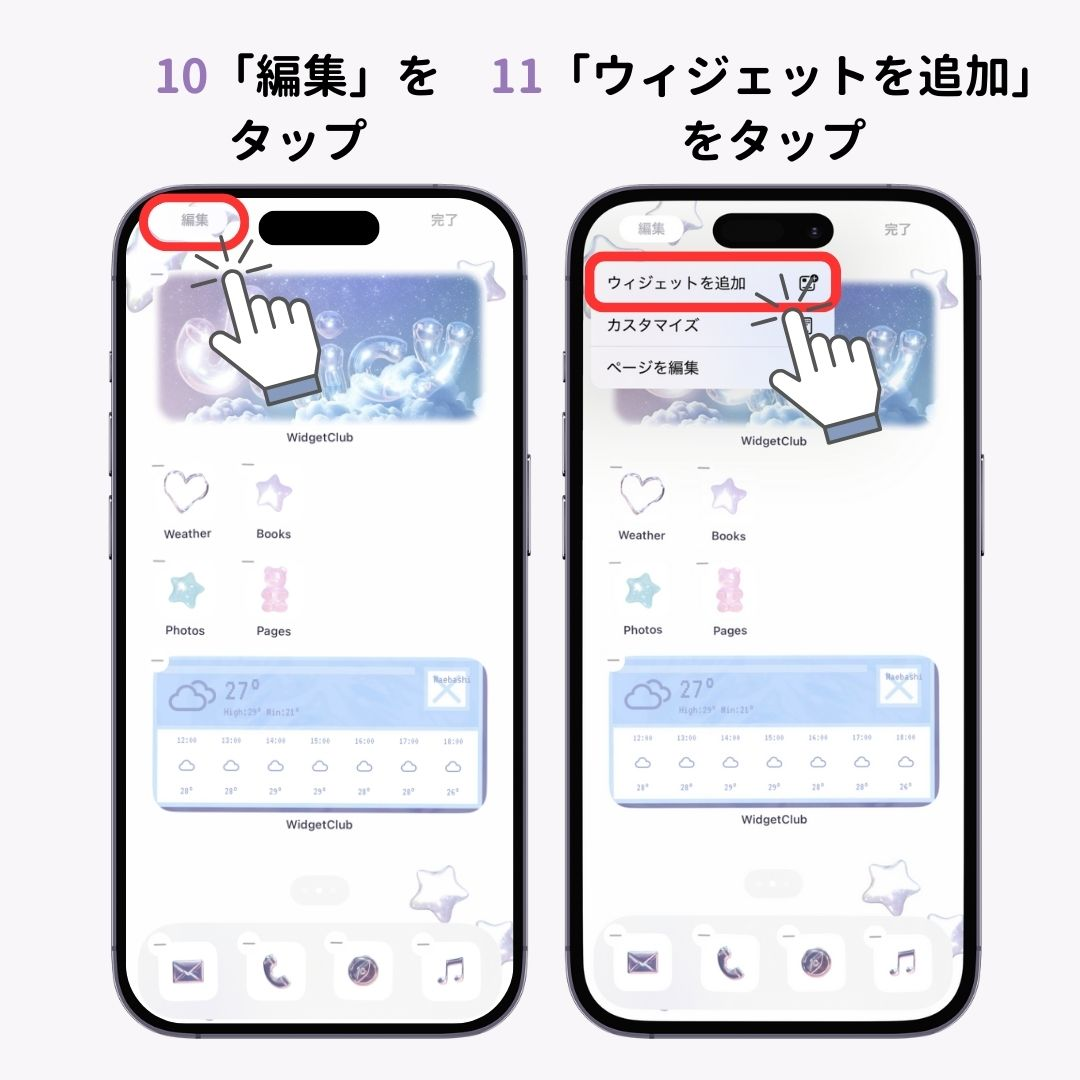

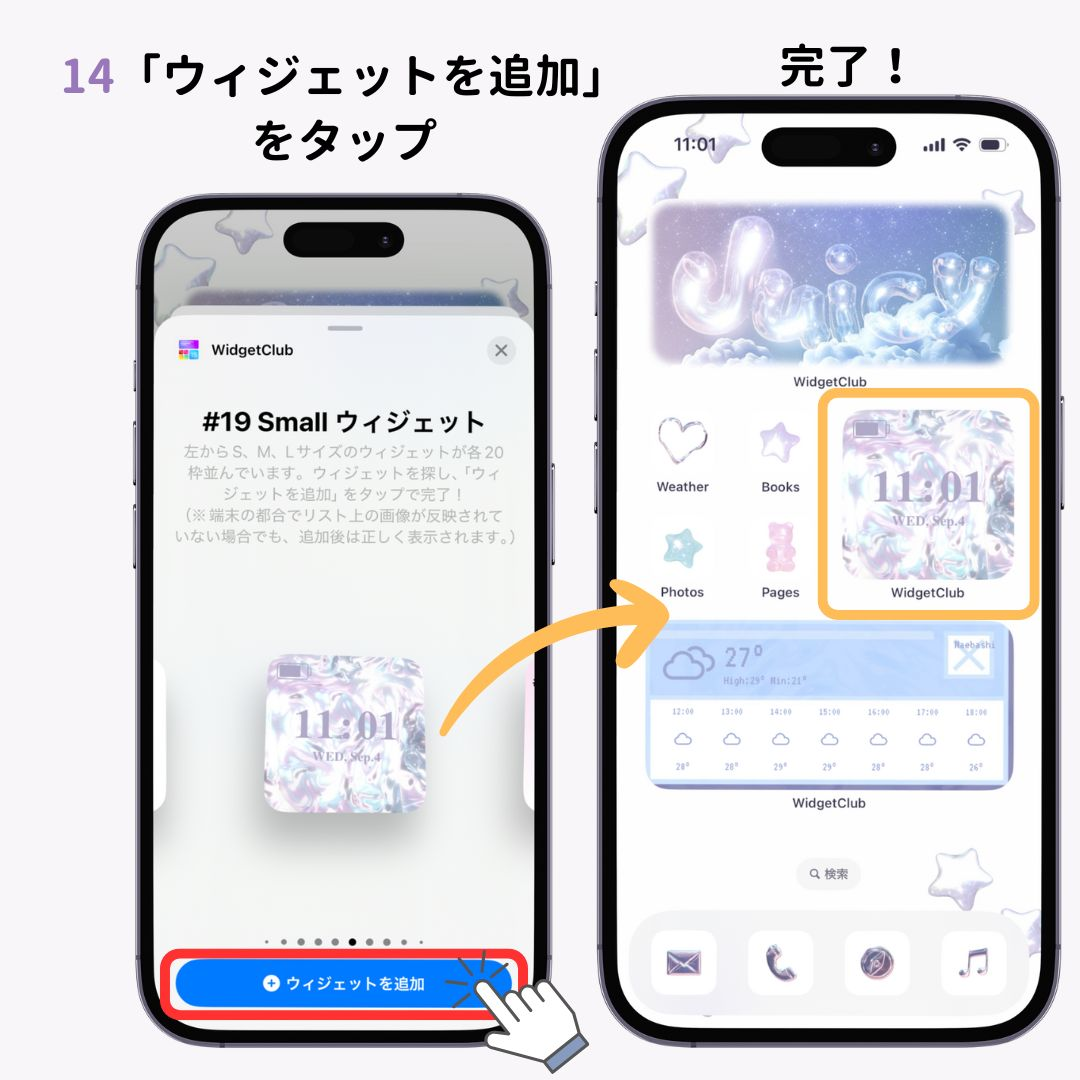
iPhoneの標準時計アプリを使ったホーム画面にデジタル時計を表示させる方法を紹介します。手順はウィジェット設定から時計を選ぶだけでかんたんです。
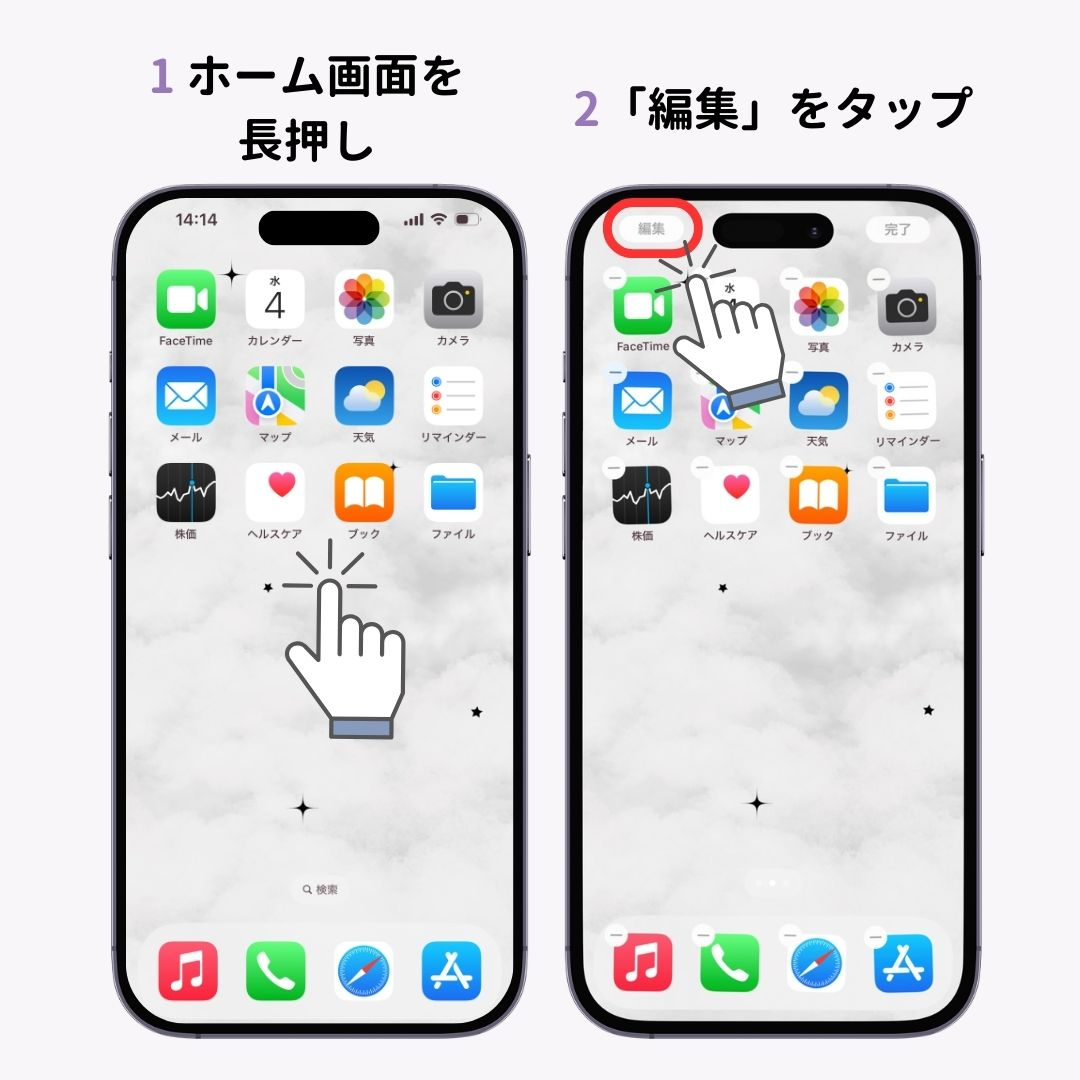
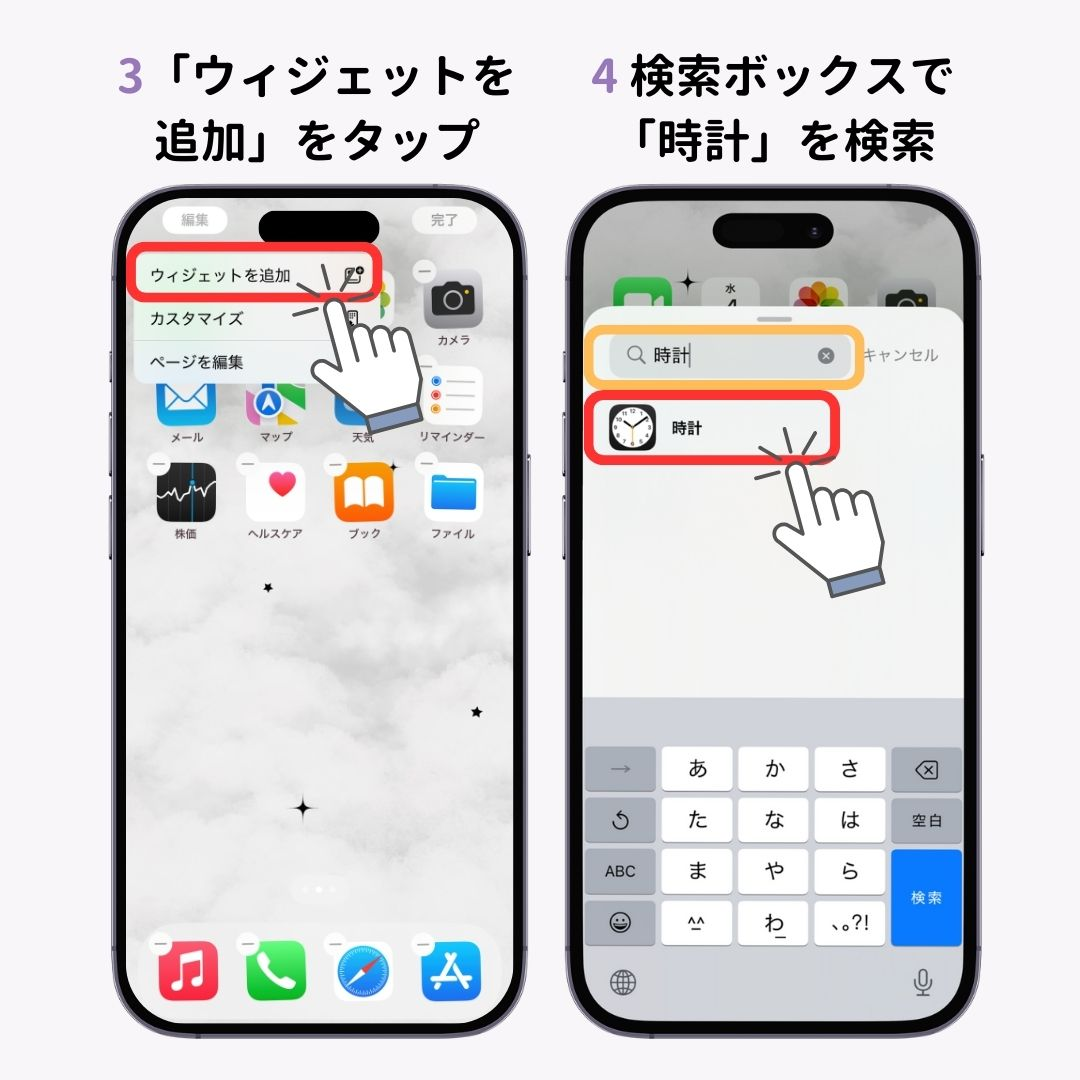
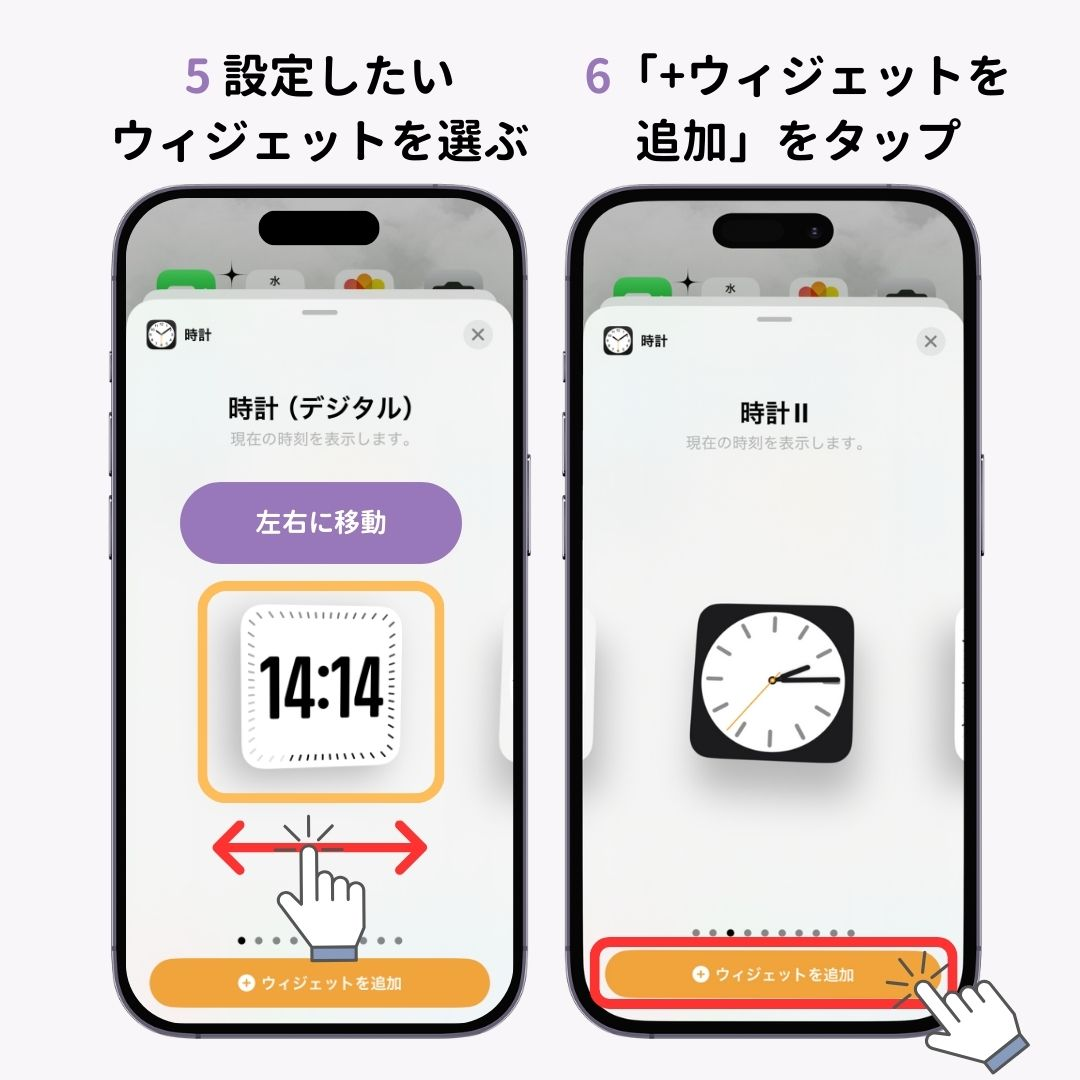

iPhoneのデジタル時計のウィジェットは、長押ししながら移動もできるので、好きな場所に配置してください♡
iPhoneのホーム画面にデジタル時計を表示させる方法は、アプリを使えばかんたんです。デジタル時計の背景をオリジナル画像にカスタマイズすれば、時計を確認するたびにテンションが上がるでしょう。思い出の場所の写真や推し、ペットなどを設定して楽しんでみても◎。

オリジナルの写真を使って時計ウィジェットを作りたい人は以下の記事も一緒にチェック!
iPhoneホーム画面をおしゃれなデジタル時計に設定したい人は、WidgetClubがおすすめ♡デジタル時計のカラーやフォントを自分好みにデザインできます。さらに、日付やバッテリー残量、カレンダーを一緒に表示させたり、ウィジェットの大きさも選べちゃう。
さらに、ウィジェットに合わせて壁紙やアイコンも統一すれば、おしゃれで自分だけのオリジナルiPhoneホーム画面が作れます。
WidgetClubでおしゃれなデジタル時計をカスタマイズして、自分だけのオリジナルホーム画面を楽しんでみませんか?